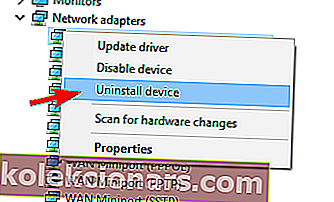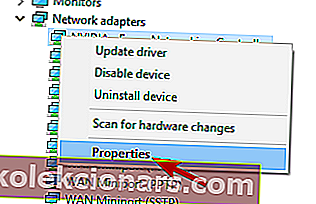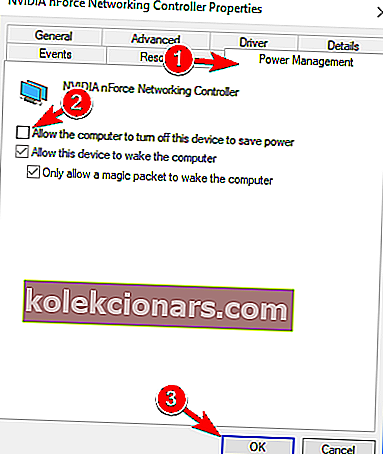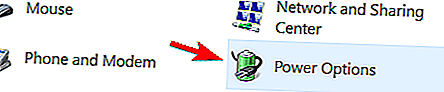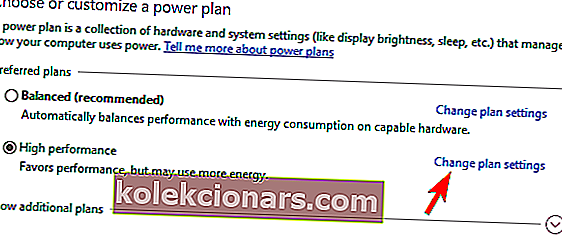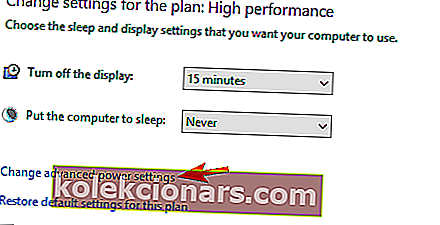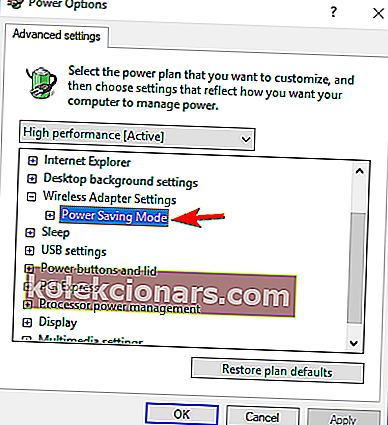- Prvním krokem je odinstalovat bezdrátový adaptér, poté restartovat systém a nechat systém Windows automaticky přeinstalovat adaptér, aby zjistil, zda toto základní řešení funguje.
- Dalším krokem je spuštění Poradce při potížích se sítí a odinstalování zařízení síťové karty.
- Napsali jsme spoustu článků o problémech s Wi-Fi, takže pokud narazíte na jiné, nezapomeňte si přidat do záložky naše centrum problémů s Wi-Fi.
- V našem centru problémů s notebooky a počítači najdete nejužitečnější příručky pro řešení potíží pro váš notebook, počítač a jejich součásti.

Mnoho uživatelů hlásí problémy s připojením WiFi, zejména skutečnost, že se WiFi často odpojuje.
Projdeme problémy a pokusíme se navrhnout nějaká řešení.
Windows 8 přichází s řadou vylepšení bezdrátových sítí, jedním z nich je rychlejší standard WiFi 802.11ac.
Navzdory tomu však ve Windows 8 a Windows 8.1 stále bylo hlášeno mnoho problémů s Wi-Fi a připojením.
Také se zdá, že zejména karty WiFi Ralink mají v systému Windows 8.1 velké problémy.
WiFi se často odpojuje: Jak to mohu opravit?
- Poradce při potížích se sítí
- Odinstalujte zařízení síťové karty
- Vylepšení možností napájení
- Odeberte bezpečnostní software
- Zakázat citlivost při roamingu
- Zakažte režim 802.11n
- Změňte kanál na routeru
- Odinstalujte Intel Pro Wireless pro technologii Bluetooth
- Blokujte počítač v připojení k různým sítím
- Použijte Google DNS
- Změňte připojení na soukromé
- Zabraňte spuštění připojení Thinkvantage Access Connections
- Nastavte bezdrátovou frekvenci na 5 GHz
- Změnit šířku kanálu WiFi
- Zakázat funkci WiFi Sense
Problémy s WiFi jsou vážné a mohou vám bránit v přístupu na internet. Když už mluvíme o problémech s WiFi, uživatelé nahlásili následující problémy:
- WiFi se po spánku odpojí - pokud chcete šetřit energii, můžete tak učinit pomocí režimu spánku. Toto je užitečná funkce, ale mnoho uživatelů uvedlo, že jejich WiFi nefunguje po probuzení počítače z režimu spánku.
- Odpojení WiFi err_internet_disconnected - Někdy po problémech s WiFi následuje chybová zpráva err_internet_disconnected. Nejedná se o vážný problém a měli byste být schopni jej opravit pomocí některého z našich řešení.
- Notebook se neustále odpojuje od WiFi - Tento problém může ovlivnit stolní i přenosné počítače a mnoho uživatelů notebooků tento problém nahlásilo.
- Náhodné odpojení WiFi - Jedná se o variantu tohoto problému a mnoho uživatelů hlásilo časté a náhodné odpojení.
- Windows 10 WiFi neustále klesá - mnoho uživatelů uvedlo, že jejich WiFi připojení stále klesá. Toto je nepříjemný problém, ale měli byste být schopni jej vyřešit pomocí některého z našich řešení.
- WiFi získává omezený přístup - Podle uživatelů se někdy může zobrazit zpráva s omezeným přístupem. Budete se moci připojit k bezdrátové síti, ale nebudete mít vůbec přístup k internetu.
- WiFi se nepřipojuje, zjištěno - Toto je další běžný problém s bezdrátovými sítěmi. Podle uživatelů se nemohou připojit k bezdrátové síti a v některých případech nejsou schopni detekovat jejich bezdrátovou síť vůbec.
- WiFi se odpojí, když se připojí jiná zařízení - Někdy může dojít k problémům s WiFi, pokud máte ve své WiFi síti více zařízení. Podle uživatelů k tomuto problému dochází, pouze když se k bezdrátové síti připojí další zařízení.
- WiFi se odpojuje od VPN - VPN je jedním z nejlepších způsobů, jak chránit vaše soukromí online. Mnoho uživatelů však při používání VPN nahlásilo problémy s WiFi.
Potřebuji pomoc zde .. Moje wifi se stále odpojuje .. Právě jsem si koupil Acer Aspire V3 a přišel s tímto Windows 8 .. a od té doby mám tento problém. Podíval jsem se na několik dalších příspěvků a zdá se, že spousta lidí má stejný problém .. je to opravdu hloupé, protože nemohu dělat svou práci, protože wifi se stále odpojuje ..
To je to, co jeden uživatel hlásil, pokud jde o tento nepříjemný problém WiFi v systému Windows 8.
Můžete pokračovat a odinstalovat bezdrátový adaptér, poté restartovat systém a nechat systém Windows automaticky přeinstalovat adaptér, abyste zjistili, zda toto základní řešení funguje.
Pokud to nefunguje, postupujte podle následujících kroků.
O problémech s WiFi jsme psali již dříve. Přidejte si tuto stránku do záložek pro případ, že ji později budete potřebovat.
Řešení 1 - Poradce při potížích se sítí
Automatizovaný poradce při potížích je nástroj, který dokáže vyhledat a automaticky opravit některé problémy s počítačem.
Tyto nástroje pro odstraňování problémů nejsou navrženy tak, aby opravily všechny problémy, ale jsou užitečným nástrojem, který můžete vyzkoušet, protože vám často mohou ušetřit čas a úsilí.
- Stisknutím klávesy Windows + C na klávesnici zobrazte panel ovládacích tlačítek.
- Zadejte Poradce při potížích a v části Nastavení klikněte na Poradce při potížích .
- Nyní zadejte do vyhledávací možnosti Poradce při potížích se sítí .
- Kliknutím na Poradce při potížích se sítí spusťte Poradce při potížích.
Řešení 2 - Odinstalujte zařízení ze síťové karty
Problém s WiFi v systémech Windows 8 a Windows 8.1 může být způsoben také poškozenými ovladači / zařízením síťové karty.
Řešením by bylo odinstalovat zařízení ze síťové karty ze Správce zařízení.
První krok
- Na klávesnici stiskněte klávesu Windows + W.
- Poté zadejte do vyhledávacího pole Správce zařízení bez uvozovek a stiskněte klávesu Enter .
- Rozbalte Síťový adaptér a poté klikněte pravým tlačítkem na Síťovou kartu. Klikněte na Odinstalovat a restartujte počítač.
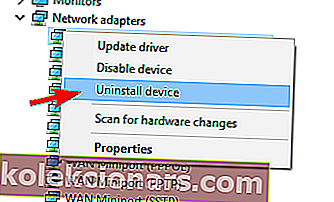
Druhý krok
- Na klávesnici stiskněte klávesu Windows + W.
- Poté zadejte Programy, čímž otevřete seznam nainstalovaných programů.
- Nyní odinstalujte ovladače zařízení síťové karty z tohoto seznamu programů.
Řešení 3 - Vylepšení možností napájení
Nainstalujte si nejnovější ovladače zařízení z webu výrobce. Pořád nefunguje? Pak zkusme vyladit možnosti napájení, možná s tím mají také něco společného.
Můžete vyzkoušet dvě řešení.
Tady je první:
- Přejděte do Ovládacích panelů a klikněte na Správce zařízení .
- Klikněte pravým tlačítkem na nainstalovaný síťový adaptér a v nabídce vyberte Vlastnosti .
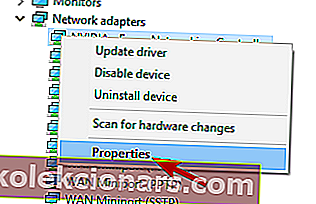
- Podívejte se na kartu Řízení spotřeby . Zrušte zaškrtnutí políčka Povolit počítači vypnout toto zařízení z důvodu úspory energie a kliknutím na OK uložte změny.
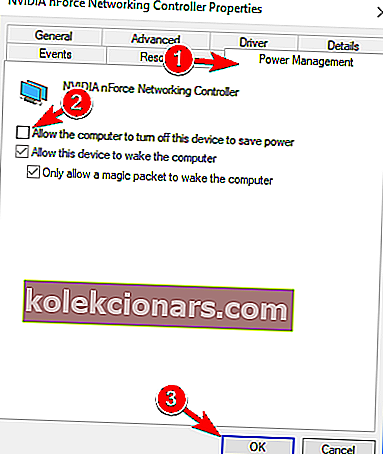
a tady je druhý:
- Stiskněte tlačítko Windows aka Windows Orb.
- Zadejte Ovládací panely .
- Vyberte Možnosti napájení pod ovládacím panelu .
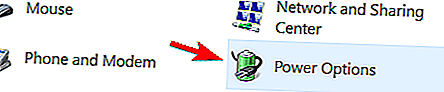
- Klikněte na Změnit nastavení plánu vedle vybraného plánu.
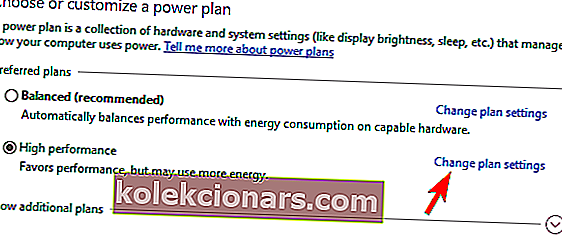
- Klikněte na Změnit pokročilé nastavení napájení v Upravit nastavení plánu .
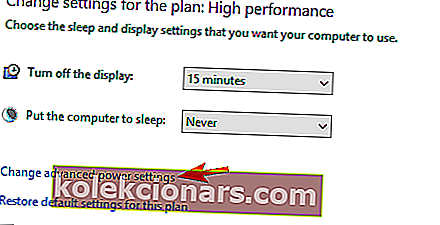
- Přejděte dolů na Nastavení bezdrátového adaptéru a rozbalte jej a poté rozbalte položku Režim úspory energie .
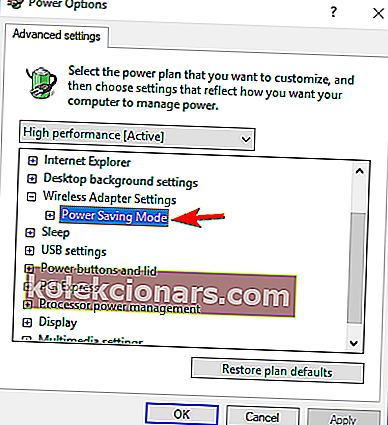
- Klikněte na rozevírací nabídky Na baterii a Připojeno a v obou vyberte Maximální výkon .
Řešení 4 - Odeberte bezpečnostní software
Pokud se WiFi často odpojuje, může to být způsobeno vaším bezpečnostním softwarem.
Mnoho antivirových nástrojů jiných výrobců bude rušit systém Windows a způsobovat různé problémy.
Chcete-li tento problém vyřešit, doporučujeme deaktivovat antivirový program a zkontrolovat, zda se tím problém vyřeší.
Pokud deaktivace antiviru problém nevyřeší, možná budete muset antivirový software odebrat.
Pamatujte, že odinstalování antivirového softwaru nemusí tento problém vyřešit, protože mnoho antivirových nástrojů má tendenci po odinstalování ponechat určité soubory a položky registru.
Chcete-li problém vyřešit, doporučujeme použít antivirový program a všechny soubory s ním spojené.
Téměř všechny antivirové společnosti nabízejí nástroje pro odebrání svých produktů, takže si stáhněte nástroj pro odebrání antiviru a použijte jej k odstranění všech souborů souvisejících s antivirovým softwarem.
Poté nainstalujte nejnovější verzi antivirového softwaru nebo přepněte na úplně jiné antivirové řešení.
Uživatelé uvedli, že Eset Security Software a McAfee mohou způsobit, že se tento problém objeví, proto je třeba je odstranit nebo aktualizovat.
I když jsou tyto dvě aplikace běžnou příčinou tohoto problému, mohou podobné problémy způsobit i jiné antivirové nástroje.
FAQ: Přečtěte si více o problémech s Wi-Fi
- Proč se stále odpojuji od WiFi?
- Proč se moje WiFi odpojuje každých pár minut?
- Jak mohu zabránit odpojení internetu?
Resetujte router a restartujte zařízení. Ujistěte se, že jste v aktivním dosahu WiFi routeru nebo hotspotu. Může se také stát, že váš router nefunguje správně. Podívejte se na náš seznam s nejlepšími bezdrátovými routery 802-11ac.
Poznámka editora: Tento článek pokračuje na další stránce s dalšími řešeními pro řešení problémů s Wi-Fi. Pokud se chcete dozvědět, jaké jsou nejlepší nástroje pro rychlé připojení k internetu, podívejte se na naši sbírku průvodců.